
发布时间:2022-10-27 10: 31: 58
品牌型号:联想 YOGA 710
系统:Windows 10
软件版本:ABBYY FineReader PDF 15
页眉页脚是文档中的重要成分,有时页眉会添加横线,今天要和大家分享的就是pdf页眉横线怎么添加,pdf页眉横线粗细不一样的相关内容。
一、pdf页眉横线怎么添加
页眉中的横线可以帮助读者将页眉信息和正文内容区分开来,在pdf文档中添加页眉横线有两种办法。
方法一:转换为word文档添加
使用转换工具将pdf文档转换为word格式,比较推荐的是ABBYY FindReader PDF这款软件,在软件起始页选择“转换为word”,导入文件后进行相关参数设置,就可以快速将pdf文档转换为word文档了。
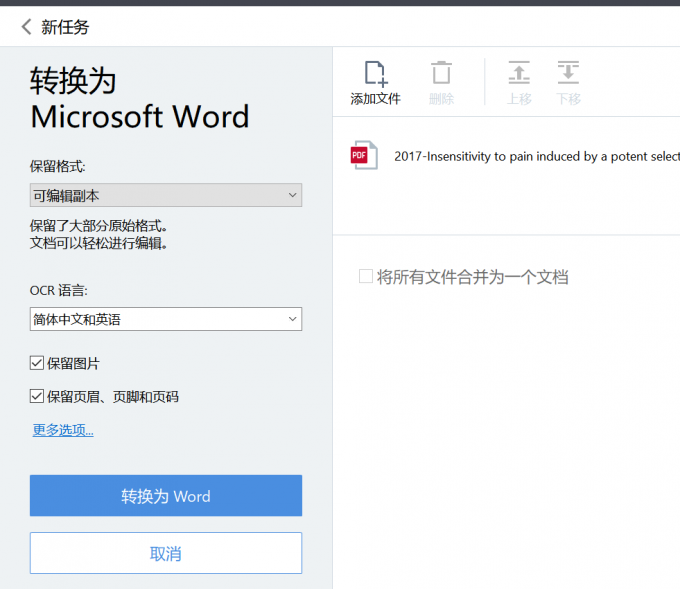
ABBYY的转换识别功能是较为强大的,但为了避免文档中较难字符识别错误,建议大家在识别完成后进行简单的文档校对,减少错误。
打开word文档,点击“插入”——“页眉页脚”,为文档添加页眉。
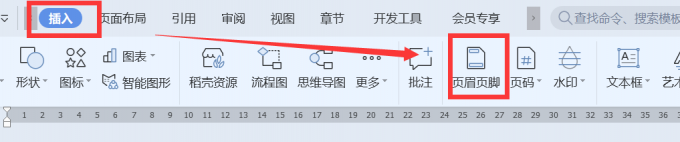
在展开的页眉页脚工具栏中,点击“页眉横线”,选择合适的线型,即可立即在页眉处添加横线。
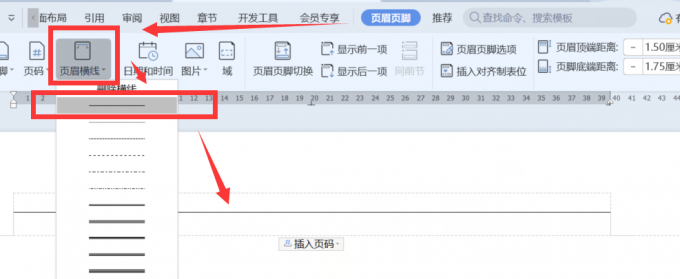
完成横线添加后,再将文档转换为pdf格式,这样,为pdf文档添加页眉横线的操作就完成了。
方法二:直接在pdf文档中添加
使用ABBYY也可以在pdf文档中直接添加页眉。
点击pdf编辑器中的“页眉和页脚”——“创建页眉和页脚”,进入页眉页脚创建窗口。
选择添加位置为页面上方中间,调整好页眉距离页面边缘的数值后,在文字框内输入“————”字样,这实质上是将页眉横线作为一种文字添加到页面中,形式上二者是一样的。
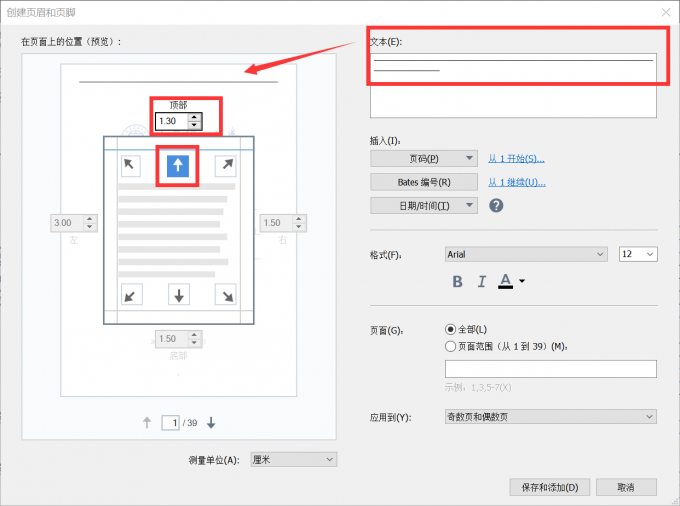
添加后的效果如下图所示。

二、pdf页眉横线粗细不一样
如果在pdf页面中看到页眉横线粗细是不一样的,可以从上面提到的两种横线设置方法来入手解决。
对于在word文档中添加页眉横线后转换得来的pdf文件,可以查看一下对应的word文件中页眉横线的线型是否一致,不同的线型有着不同的粗细;如果是使用ABBYY为pdf添加的页眉横线,可以打开页眉页脚设置窗口,查看横线的字体、加粗是否一致。
针对排查出来的原因,进行对应的修改即可使页眉横线粗细变一样。
但如果无法排查原因或者不会修改,这里为大家介绍一个较为简单的方法,就是将粗细有误的页眉删除,用同一粗细的线条替代。
首先点击“擦除”,框选目标页眉横线,松手即可将其删除。
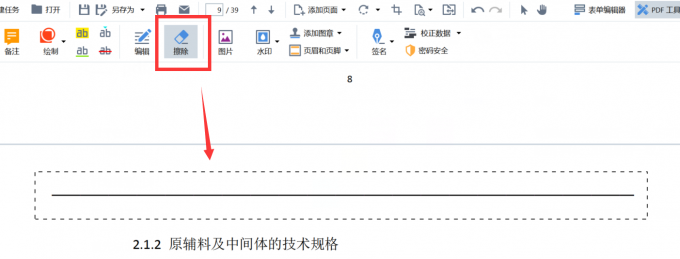
然后点击“编辑”,进入pdf文档的编辑窗口,点击“图片”,将准备好的线条图片添加到文档。
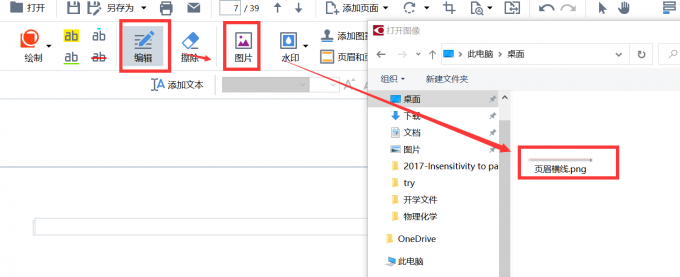
图片添加后,往往还需要拖动位置、修改大小,才能使其与页面适配,更改后的页眉横线效果见下图。

这就是今天要和大家分享的关于pdf页眉横线怎么添加,pdf页眉横线粗细不一样的基本内容和操作方法了,希望可以对大家有所帮助,更多软件资讯和案例分享欢迎进入ABBYY中文网站获得。
展开阅读全文
︾
读者也喜欢这些内容:

Word转PDF怎么不分页 Word转PDF怎么保留导航
有许多平台上传文件时都不能直接上传文档格式,而是要求上传PDF格式,然而PDF格式的文件又不能直接进行编辑,因此我们需要将Word文档格式转换成PDF格式之后才能提交。但这也引发了一系列的问题,例如转换成Word文档后存在空白页、转换后格式发生变化等情况,今天我们就来说一说Word转PDF怎么不分页,Word转PDF怎么保留导航。...
阅读全文 >

多个Word文档怎么合并成一个 多个Word文档合并后页码乱了怎么办
对于一些需要处理大量文档的用户来说,合并文档能够提升我们在处理文档时的效率,但是我们在合并文档时会出现一些棘手的问题,例如合并后的页码乱了等等。为了解决这样的问题,今天我们就来说一说多个Word文档怎么合并成一个,多个Word文档合并后页码乱了怎么办。...
阅读全文 >

几款常用的OCR文字识别软件
图片文字提取软件是什么呢?随着大家的办公需求的加大,现在已经有很多的办公软件出现了,那么,图片文字提取软件便是其中的一种,因为现在制作图片的要求也比较高,所以,在图片上加入文字也是很正常的事情,那么,怎么样才能够直接将图片中的文字提取出来呢?...
阅读全文 >
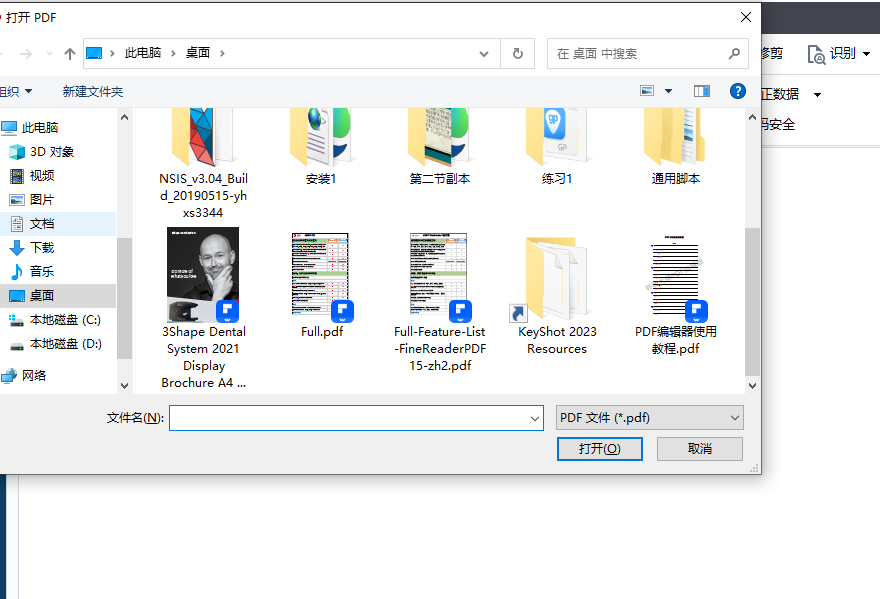
pdf扫描页码顺序反了怎么办 pdf页码顺序反了怎么倒过来
pdf文件是一种不容易修改的文件格式,在平时的工作学习过程中,有时手中的pdf文件会出现页码顺序反了的情况,那么,pdf扫描页码顺序反了怎么办?pdf页码顺序反了怎么倒过来?如果遇到上面这些问题,小伙伴们知道如何解决吗?下面小编将带大家一起来了解一下。...
阅读全文 >